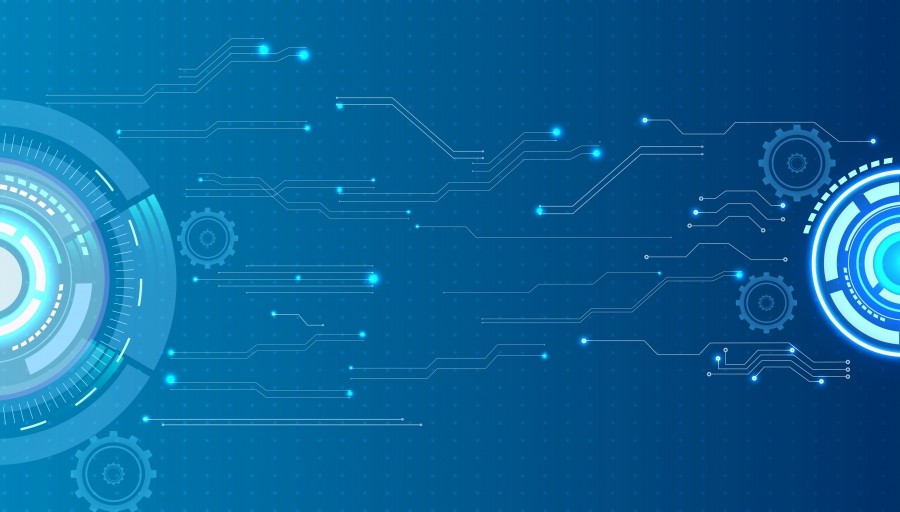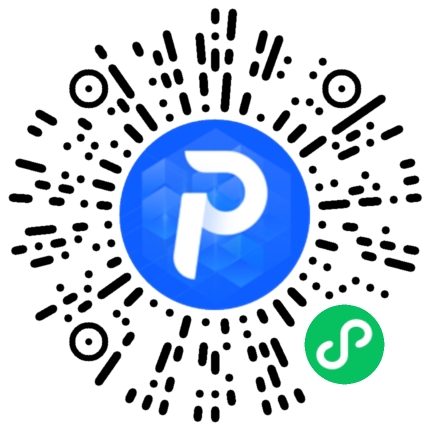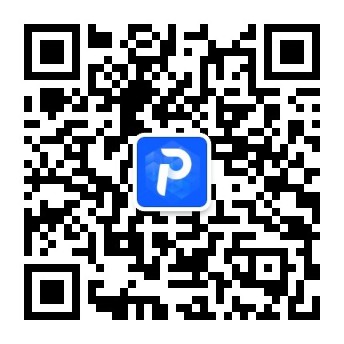在现代办公环境中,PowerPoint(PPT)和Excel是两款极为重要的工具。将Excel表格插入到PPT中,可以有效地增强演示文稿的专业性和信息传达效果。以下是轻松插入Excel表格的步骤指南。
首先,打开您需要编辑的PowerPoint演示文稿,并选择要插入Excel表格的幻灯片。在菜单栏中,点击“插入”选项卡,这里提供了多种插入对象的功能。
接下来,在“插入”选项卡下,找到“对象”按钮并点击。在弹出的对话框中,选择“从文件创建”,然后浏览您的计算机以找到所需的Excel文件。如果您希望链接到该文件,以便在更新数据时自动反映在PPT中,请勾选“链接”选项。确认后,点击“确定”。
此时,您会看到所选Excel表格出现在幻灯片上。根据需要调整其大小和位置,以确保其在幻灯片中的视觉效果良好。如果您只想插入部分数据,可以直接在Excel中复制所需的数据区域,然后返回PPT,在目标幻灯片上粘贴。这时会出现一个粘贴选项,可以选择以不同格式粘贴,例如保持源格式或使用目标格式。
此外,如果您希望在PPT中直接编辑Excel表格,可以双击已插入的表格,这将打开一个嵌入式的Excel界面。在这个界面中,您可以进行数据修改、公式计算等操作。一旦完成编辑,关闭嵌套窗口即可返回到PowerPoint,并查看更新后的内容。
最后,为了确保您的演示文稿更加美观,可以对表格进行进一步格式化。例如,更改字体样式、调整单元格边框、填充颜色等,使其与整体设计风格相符。
通过以上步骤,您可以轻松地将Excel表格融入到PowerPoint演示文稿中,从而提升演示效果,使信息传达更加清晰直观。无论是在商务会议、学术报告还是其他场合,这一技巧都能够帮助您更有效地展示数据和分析结果。